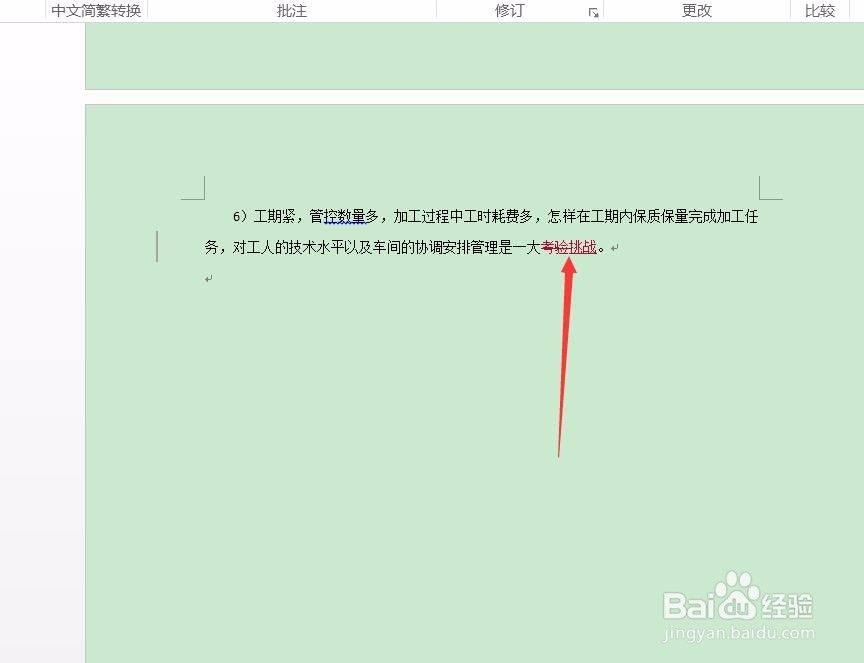Word文档审阅修订模式的用法
1、首先我们打开一个原始的文档。
2、进入“审阅”菜单,点击“修订”按钮(蓝色标记内)即可启动修订模式。
3、修订模式变亮,说明修订已经开始。
4、进入修订模式,我们可以对文章进行删改和增减。
5、修订过的文章,左侧会有提示。我们双击红色的条可见到删改。
6、重新按一下修订按钮,即可退出修订模式,删改可以通过删除重新改正,不会再有提示。
7、就这么简单,你学会了吗?
声明:本网站引用、摘录或转载内容仅供网站访问者交流或参考,不代表本站立场,如存在版权或非法内容,请联系站长删除,联系邮箱:site.kefu@qq.com。
阅读量:90
阅读量:34
阅读量:46
阅读量:49
阅读量:53